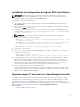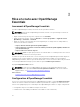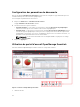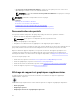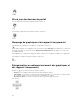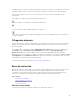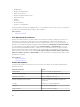Users Guide
l'icône.
Mise à jour des données de portail
Pour actualiser manuellement la page de portail, cliquez sur
icône
Pour charger la disposition de portail précédente, cliquez sur
l'icône.
Masquage de graphiques et de rapports (composants)
Pour masquer les graphiques et les rapports (composants), cliquez sur
l'icône dans le rapport ou le graphique, puis sélectionnez l'option Masquer pour supprimer ce composant
de la page de portail, ou choisissez l'option Masquer automatiquement afin de déplacer le composant
vers la barre latérale.
Pour supprimer un composant de la page de portail, cliquez sur l'icône X dans le rapport ou le graphique.
Pour déplacer le rapport vers la barre latérale, cliquez sur
l'icône.
Réorganisation ou redimensionnement des graphiques et
des rapports (composants)
Cliquez sur et sélectionnez l'une des options suivantes :
• Flottant : pouvoir déplacer librement l'élément dans la page de portail.
• Verrouillable : pouvoir fixer le composant dans la page du portail. Si le composant est flottant, cliquez
avec le bouton droit sur son titre pour le fixer ou lui attribuer des onglets.
• Document à onglet : pour fixer le composant sur un onglet de la page de portail.
Sélectionnez
38